一文带你了解Edge浏览器插件,本站最全Edge浏览器必装插件推荐
在开始今天的内容之前,我想先和小伙伴们唠唠嗑,说说我个人的一些“网络情结”吧(其实我还是比较恋旧的,呵呵~~)
关注数码IT的小伙伴可能都知道了:微软公司15日宣布IE浏览器(全称叫做“Internet Explorer浏览器”)正式退役,其功能将由EdgeHTML内核“。它相比IE提升巨大,也解决了很多IE浏览器的弊端与毛病,所以那会它也为自己挽回了很多用户群体。
但是,它在改进的同时,那个时候的谷歌Chrome浏览器也是不断的进步,刚开始的Edge 浏览器我也是第一时间体验了,最后还是放弃了它,继续用回苹果公司的Safari,但是在国内,Edge 浏览器绝对是当之无愧的NO.1。除了它是微软系统自带程序以外,相比Chrome浏览器,新版的Edge 浏览器有着Chrome浏览器90%以上的功能,并且内存占比更低,网页加载速度、启动速度,兼容等方面都已经不逊于Chrome了。

最重要的是,它还有一个功能是很多国内Chrome浏览器用户无法做到的,那就是跨设备同步功能。有了这个功能,我们在任何时候,任何终端或者平台,登录我们自己的账号,就可以直接同步浏览记录、收藏夹、密码等 ,非常方便!
好了,废话完毕!马上开始今天的主题吧!
荧光笔、形状框选、裁剪、箭头、添加文本、甚至可以添加马赛克操作!
NO.2 Imagus 浮图秀
直达链接:https://microsoftedge.microsoft.com/addons/detail/imagus-浮图秀/pnggkikancnchmccilnijdcknkhbhfke
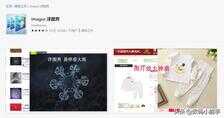
有的时候我们在浏览图文的时候,想要看图片的细节还要点击一下图片,然后图片重新打开一个标签显示大图,看完了还要关闭该大图标签,很不方便,有了这个插件,你可以直接鼠标悬停到图片上就可以预览高清大图,并且还可以Ctrl S保存,还可以翻转图片,非常实用。
NO.3 smartUp手势
直达链接:https://microsoftedge.microsoft.com/addons/detail/smartup手势/elponhbfjjjihgeijofonnflefhcbckp
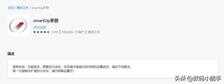
对于经常浏览网页的小伙伴来说,如果可以像手机那样,通过一些手势就能达到我们操控网页的目的,那么就会大大的提升我们的办公效率。而你需要的,这款插件就能帮你实现。你只需要在这款插件设置中编辑好自己习惯的手势,就可以通过鼠标实现各种控制功能。
NO.4 书签侧边栏
直达链接:https://microsoftedge.microsoft.com/addons/detail/书签侧边栏/lmjefbghkfeppnpofmbfmhgodpclipbl
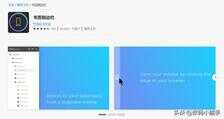
如果我们经常使用电脑,时间长了以后可能会收藏了很多书签。但是浏览器上的自带书签功能单一,找起来非常的麻烦。有了这款插件,它可以为你在浏览器的侧边新增一个可随时滑出的书签管理器,让你可以更方便地使用书签收藏夹,并且你还可以通过设置来定制自己的个性选项,来增强我们浏览器的书签功能使用体验。
学习插件推荐:
NO.1 哔哩哔哩(Bilibili)播放器扩展
直达链接:https://microsoftedge.microsoft.com/addons/detail/哔哩哔哩bilibili播放器扩展/kifdlkkkncadbhofogcaggklmgpcipek
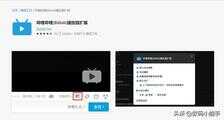
对于爱学习的小伙伴来说,B站肯定时一个不可多得的良心网站,里面卧虎藏龙。太多优秀UP主,通过他们你可以学习到任何你想要的知识(悄悄告诉大家,我孩子可以在上面免费上网课哦~~)。
而这个插件就是一个功能精简、轻量型的哔哩哔哩播放器扩展,为播放器带来很多实用的额外功能!
NO.2 SuperCopy 超级复制
直达链接:https://microsoftedge.microsoft.com/addons/detail/supercopy-超级复制/nhiheekdcnmfbapkmpbhmplfddenhjic
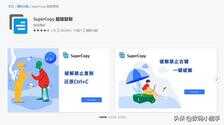
大家在打开一些文字网页的时候,然后觉得一些文字写的很好或者有用,想复制下来却发现平时使用的鼠标右键复制没有用了。然后有了这款插件神器,这个问题就能轻松解决了。这款插件能够解除禁止复制,禁止右键,禁止全选以及禁止粘贴。点亮图标即可复制,操作简单,且对需复制的网站具有记忆功能及自定义复制选项,非常方便。
NO.3 简悦 - SimpRead
直达链接:https://microsoftedge.microsoft.com/addons/detail/简悦-simpread/clgdhlhfiocphghdkdbgdlmfaafccfmc
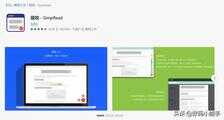
对于爱学习的小伙伴来说,平时逛论坛、看论文博客、读小说新闻你是不是非常不爽这些网页的单一色调?但是有了这款插件就不一样了。它能给你一个非常干净简洁的网页环境,让你让你瞬间进入沉浸式式阅读。并且还提供了不同的主题,黑色的主题相当于深色模式,很适合夜间阅读。还有字体、间距、宽度等都可以修改,自定义程度很高。
NO.4 沙拉查词-聚合词典划词翻译
直达链接:https://microsoftedge.microsoft.com/addons/detail/沙拉查词聚合词典划词翻译/idghocbbahafpfhjnfhpbfbmpegphmmp
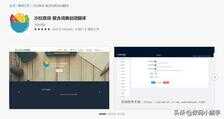
很多人在浏览网页的时候碰到不认识的英文单词或者句子,都是先复制,然后打开一个翻译网站,粘贴过去再翻译,是不是很麻烦?有了这个插件就方便太多了,你直接鼠标选中网页上不知道的单词或者句子,然后点击出现的该插件图标,直接就能对你选中的文本进行翻译了!
娱乐插件推荐:
NO.1 HTML5视频速度控制
直达链接:https://microsoftedge.microsoft.com/addons/detail/自动识别文件名、批量下载、计划下载任务、站点抓取等。
NO.2 NeatDownloadManager Extension
直达链接:https://microsoftedge.microsoft.com/addons/detail/neatdownloadmanager-exten/pbghcbaeehloijjcebiflemhcebmlnke
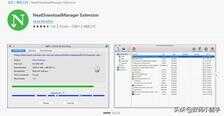
如果你觉得IDM收费不能接受而又不会使用特殊版,那么这款下载神器NDM你不要错过了,功能和IDM几乎完全一样,还完全免费!
NO.3 图片助手(ImageAssistant) 批量图片下载器
直达链接:https://microsoftedge.microsoft.com/addons/detail/图片助手imageassistant-批量图片/odphnbhiddhdpoccbialllejaajemdio
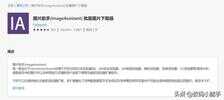
顾名思义,这款插件可以批量下载网页上的图片的。和上面IDM一样,它也是通过嗅探来一键提取任意网站上所有的图片,并且可以筛选和批量下载。
开挂插件推荐:
NO.1 Tampermonkey
直达链接:https://microsoftedge.microsoft.com/addons/detail/tampermonkey/iikmkjmpaadaobahmlepeloendndfphd
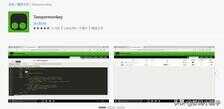
如果说以上推荐的插件可以让你的浏览器使用体验提升100%的话,那么这款插件可以让你的浏览器直接开挂!虽说表面上看上去,它就是一普通的脚本管理器,但是通过它,你可以安装丰富的脚本来实现很多插件都实现不了的功能。只有你想不到的,没有搜不到的,因为它实在是过于强大,这里不方便说出。
至于使用方法,对于小白来说还需要额外的学习一些技能。不过我都给出路子了,你们只需要动动手指搜一下便知,这里就不详细介绍了。
NO.2 扩展管理器(Extension Manager)
直达链接:https://microsoftedge.microsoft.com/addons/detail/扩展管理器(extension-manager)/bhahgfgngfghgjhnpplmemebhenieijb
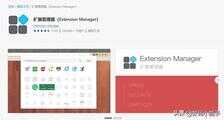
当你看到这里,如果你正好把我上面推荐的那么多插件都安装了的话,你会发现你浏览器状态栏满满的都是插件图标,看起来非常的凌乱,想要使用某一个插件的时候还要瞅好一会,非常麻烦。明明是提升使用体验的,这样反而让体验下降。
所以你需要这个插件来管理插件,有了它,它可以把你所有的插件集中管理,可以对插件进行分组。并且还可以一键卸载、主页、选项、锁定的操作。进阶用户还可以设定规则,也就是说打开特定的网站时启用特定的插件,这样打开有些网站的时候它会选择性的打开和关闭一些插件,可以有效减少占用,提高浏览器速度。
好了,以上就是今天给大家分享的内容,我是爱分享的Stark-C,如果今天的内容对你有帮助请记得收藏,顺便点点关注,我会经常给大家分享各类有意思的软件和免费干货!谢谢大家~~








